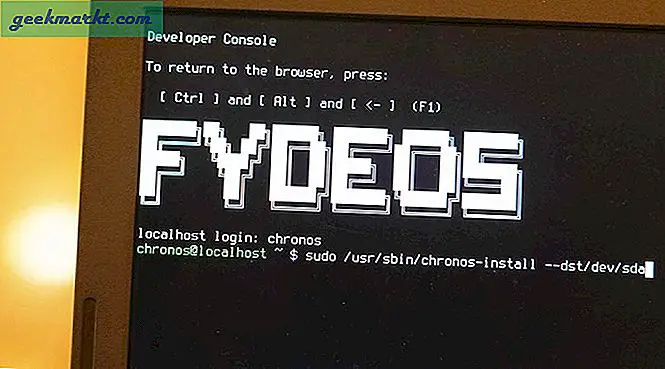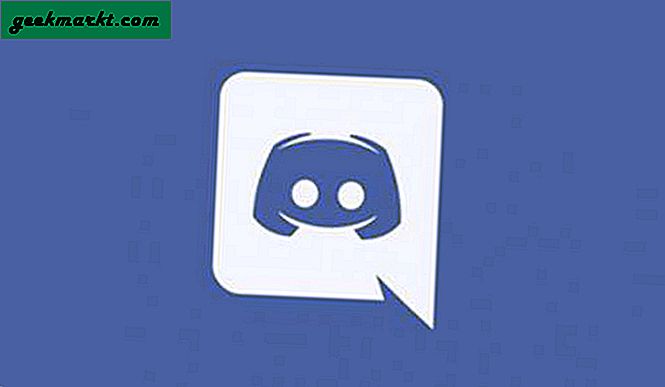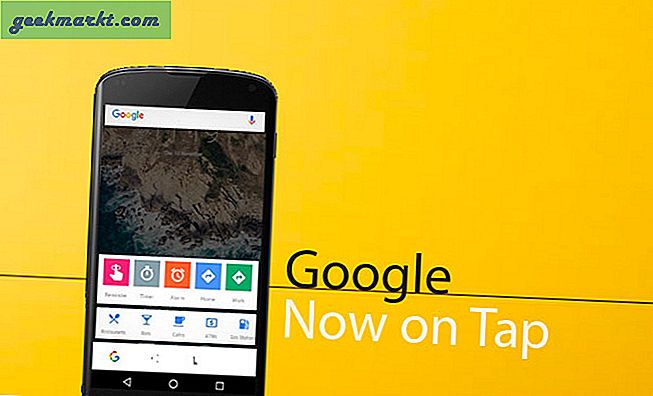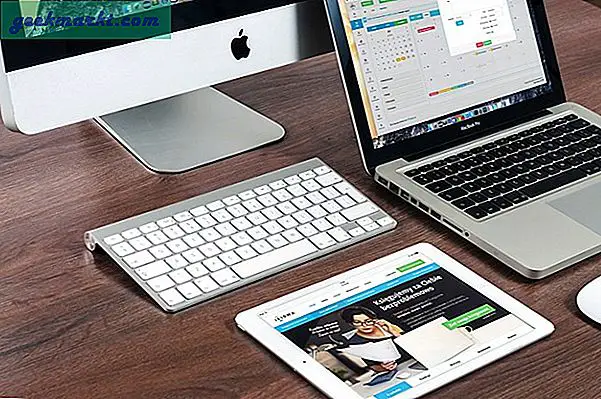Gmail, kullanıcı sayısı ve popülaritesi açısından Outlook'u gölgede bıraksa da, Microsoft'un e-posta hizmeti, Microsoft 365 ekosistemine yatırım yapan işletmeler ve milyonlarca tüketici arasında ilk tercih olmaya devam ediyor. Şu anda Microsoft, Windows ve Mac için mevcut Outlook Web Uygulamasına (OWA) dayalı bir Outlook oluşturmak için Project Monarch üzerinde çalışıyor. Bu, tek tip bir Outlook kullanıcı arayüzü ve platformlar arasında deneyim anlamına gelir. Üretkenliğinizi artırmak için en iyi Outlook web ipuçları ve püf noktaları hakkında daha fazla bilgi edinelim.
En İyi Görünüm İpuçları ve Püf Noktaları
Gönderi, Monarch piyasaya çıktığında Mac, Windows, Linux ve hatta Chromebook'ta belirtilen ipuçlarını ve püf noktalarını kullanabilmeniz için Outlook web'e odaklanacaktır.
Ayrıca, e-postaları iletmek ve planlamak için bu olağan ipuçlarından vb. Bahsetmeyeceğiz. Bunun yerine, nispeten bilinmeyen eklentilere, Outlook Spaces gibi yeni özelliklere odaklanacak ve Outlook’un diğer Microsoft uygulamaları ve hizmetleriyle entegrasyonunu keşfedeceğiz. Başlayalım.
1. Entegrasyon Yapmak İçin Microsoft'u Kullanın
Microsoft, Microsoft To Do görev yönetimi web uygulamasına Outlook web arayüzü üzerinden erişmenize olanak tanır. Bununla ilgili konuşmak için burada değiliz.
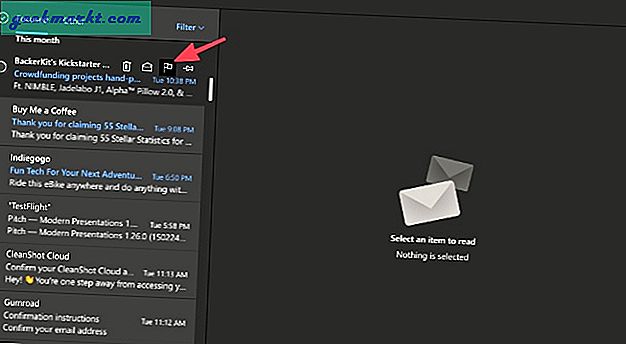
Outlook'ta, herhangi bir e-postayı işaretleyebilirsiniz ve hizmet bu e-postayı şu sayfadaki Bayraklı e-posta bölümüne gönderir. Microsoft To Do uygulaması. Bu numarayı her zaman Microsoft To Do uygulamasına önemli makbuzları ve kredi kartı faturalarını içeren bir e-posta göndermek için kullanıyoruz.
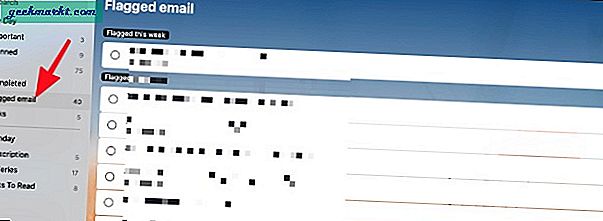
2. Yapışkan Notlar Entegrasyonunu Keşfedin
Yapışkan Notlar, Microsoft ekosistemindeki bir başka önemli eklentidir. Şirket, Microsoft Outlook web uygulamasına Sticky Notes'u düzgün bir şekilde entegre etti. Ya tıklayabilirsiniz Bir not Yeni Yapışkan Notlara erişmek, düzenlemek ve oluşturmak için sağ üst köşedeki simgesini veya Posta menüsündeki Notlar bölümünü kullanın.
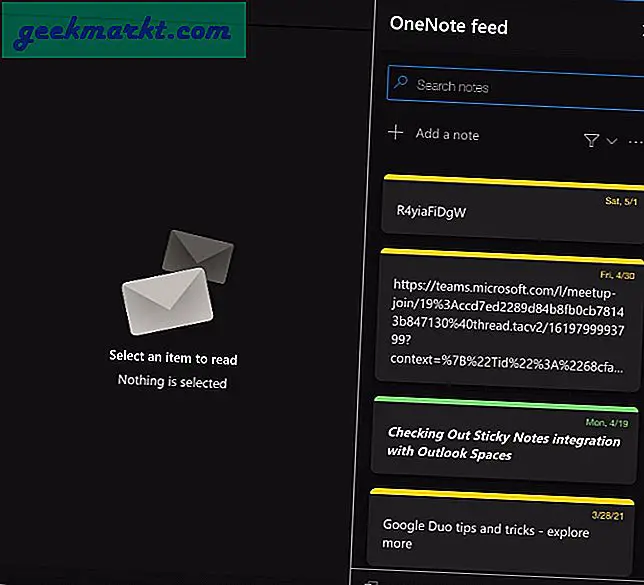
Bunlara iOS ve Android'deki OneNote uygulamasını veya yerel Windows Yapışkan Notlar uygulamasını kullanarak erişebilirsiniz.
3. Google Takvim'i ekleyin
Outlook Posta bir takvim işleviyle birlikte gelse de, çoğu kişi Google Takvim'i tercih eder ve ona bağlı kalır. Yine de Outlook web'i kullanarak Google Takvim girişlerine kolayca erişebilir, bunları görüntüleyebilir ve düzenleyebilirsiniz.
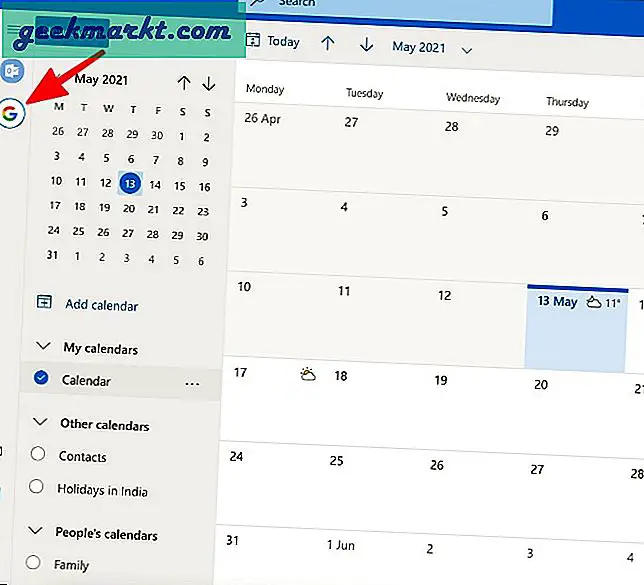
Gmail'i Outlook ile entegre edebilir ve Google Takvim verilerine erişebilir veya Takvim > Takvim Ekle > Abone ol Web'den ve Outlook'ta Google Takvim'i görüntülemek için Google Takvim URL'sini ekleyin.
Çoğu kullanıcı, Gmail Gelen Kutularını Outlook'a ekler, böylece daha sonraya gitmenize gerek kalmaz.
4. Spor ve TV Takvimi Ekleyin
Biliyoruz, COVID zamanlarında spor etkinlikleri hakkında konuşmamamız gerekiyor. Ama bizi dinleyin. Outlook, takvim uygulamasına yaklaşan programı ekleyerek Spor etkinliklerini takip etmenize olanak tanır.
İşte nasıl yapılacağı.
1. Outlook web'i masaüstünüzde açın.
2. Şu yöne rotayı ayarla Takvim > Takvim ekle.
3. Seçiniz Spor Dalları veya televizyon takvim.
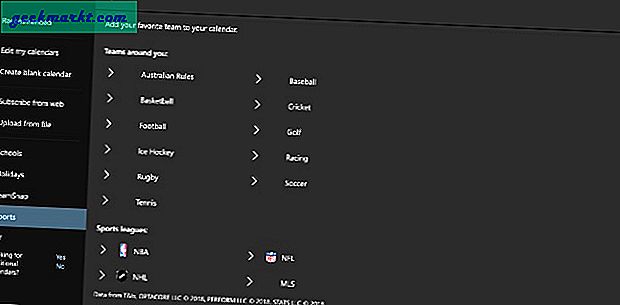
Outlook, yaklaşan maçları takip etmek için size büyük spor ligleri eklemenizi veya favori sporlarınızı veya takımınızı takip etmenizi önerir.
5. Outlook Kurallarını Keşfedin
Outlook Kuralları, gelen kutunuzu temiz ve önemsiz tutmak için Microsoft’un IFTTT (If This Then That) sürümüdür. Ne kadar uğraşırsanız uğraşın, bu spam postalar gelen kutunuza ulaşacak.
Outlook Kurallarını kullanarak, bu alakasız e-postaları herhangi bir manuel giriş yapmadan otomatik olarak sildiğinizden veya otomatik olarak arşivlediğinizden emin olabilirsiniz.
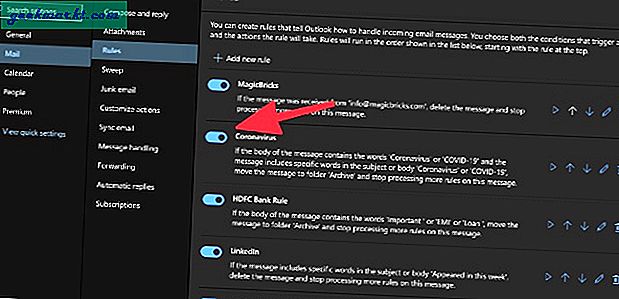
Git Outlook Posta Ayarları > Kurallar ve tercihlerinize göre özel bir kural oluşturun. Listeden de görebileceğiniz gibi, e-posta gövdesinde veya konuda yazılmış koronavirüs bulunan e-postaları arşivlemek için bir kural oluşturduk.
6. E-posta Hesaplarının Aboneliğini İptal Edin
Yarım yamalak şirketlerin pazarlama ve spam içerikli e-postalarından hepimiz bıktık. Varsayılan olarak, Outlook onları doğrudan Önemsiz klasörüne göndermek için mükemmel bir iş çıkarır. Ancak yine de Gelen Kutunuzda bazı alakasız e-postalar alacaksınız.
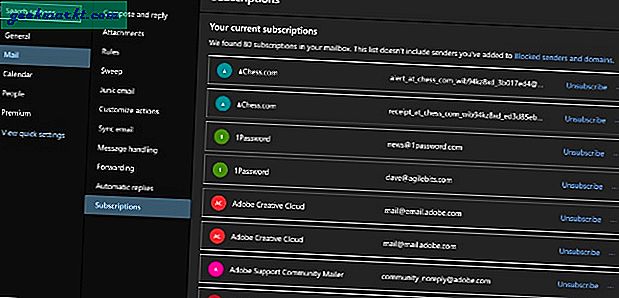
Aboneliğinizi tek tek iptal edebilir veya daha da iyisi şu adrese gidebilirsiniz: Outlook Posta Ayarları > Abonelikler ve tüm bu e-postaların aboneliğini tek bir ekrandan iptal edin.
7. Outlook Alanları
Project Moca olarak kodlanan Outlook Spaces, Microsoft’un Outlook web üzerinden modüler üretkenlik uygulaması geliştirmesidir. Şu anda beta testinde mevcut olan Outlook Spaces, Microsoft 365 entegrasyonuyla bir dizi araca mükemmel bir alternatif olarak çalışabilir.

Outlook Spaces'a gidin ve bir dizi şablonla Microsoft’un vizyonunu keşfetmeye başlayın. Hakkında daha fazlasını okuyabilirsiniz Özel kılavuzumuzdaki Outlook Spaces.
8. Outlook Temasını Değiştirin
Varsayılan olarak, Outlook aynı sıkıcı mavi temayı beyaz bir arka planla kullanır. Microsoft, karanlık bir tema ve bir sürü afiş duvar kağıdı sunarak Outlook hissini ve görünümünü canlandırıyor. Microsoft 365 kullanıcıları, premium banner'larla daha da fazla seçeneğe sahip olur.
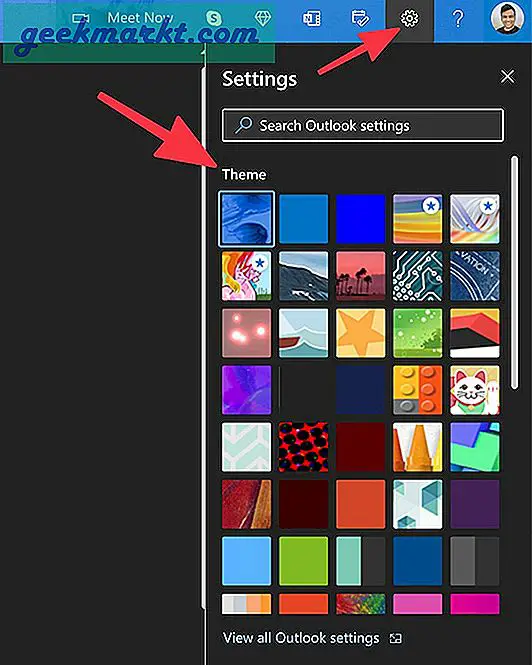
Microsoft'un, kullanıcıların cihaz depolama alanından bir duvar kağıdını içe aktarmasına izin vermesini umuyoruz.
9. Outlook İmzası Ekleyin
Alt kısma kişiselleştirilmiş bir imza eklerseniz, bu standart e-posta yanıtı çok daha profesyonel görünecektir.
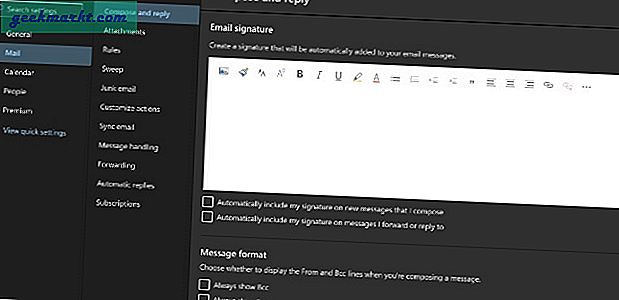
Git Outlook Ayarları > Posta > Oluştur ve yanıtla ve e-posta adresinize otomatik olarak eklenecek özel bir Outlook imzası ekleyin. Yerleşik kelime düzenleyiciyi kullanarak bir resim kullanabilir veya profesyonel bir imza oluşturabilirsiniz.
10. Otomatik Yanıtları Kullanın
Bunun kitaptaki en eski numaralardan biri olduğunu biliyoruz, ancak Outlook otomatik yanıtlarından bahsetmeden gönderiyi bitiremeyiz.
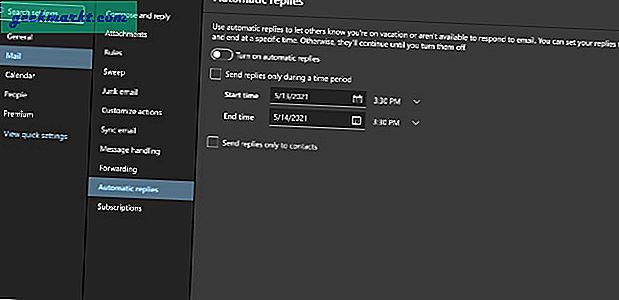
Açık Outlook Ayarları> Posta> Otomatik yanıtlar ve ofiste olmadığınız zaman dilimini ekleyin ve bu gelen e-postalar için kişiselleştirilmiş bir otomatik yanıt ekleyin. Outlook'un yalnızca kişilerinize otomatik yanıt göndermesini de önerebilirsiniz.
Özetlemek: Outlook'u Bir Profesyonel Gibi Kullanın
Yukarıda bahsedilen her özellik, nihayetinde gelecek yıl Windows ve Mac'teki yerel Outlook uygulamasına geçecektir. O zamana kadar, en özellikli Outlook sürümü olduğu için Outlook web'e gitmenizi tavsiye ederiz. Bunu yaparken, günlük iş akışınızı iyileştirmek için bu ipuçlarını ve püf noktalarını uygulamayı unutmayın.